엑셀 셀 병합 및 텍스트 정렬하는 법
엑셀에서 셀 병합 및 텍스트 정렬하는 방법은 기본적인 기능 중 하나이며, 다양한 문서 작업에서 매우 유용하게 활용됩니다. 이번 글에서는 엑셀에서 셀을 병합하고 정렬하는 방법에 대해 설명드리겠습니다.

엑셀에서 셀 병합하기
셀 병합은 여러 개의 셀을 하나의 셀로 결합하여 보다 체계적인 문서 형식을 만들 수 있는 방법입니다. 아래의 단계에 따라 셀을 병합하는 방법을 소개하겠습니다.
1. 셀 병합하는 기본적인 방법
가장 간단한 방법은 직접 메뉴를 이용하는 것입니다. 병합하고자 하는 셀을 선택한 후, 상단 메뉴에서 홈 탭을 클릭하고, 병합 및 가운데 맞춤 버튼을 선택하면 됩니다. 이 과정에서 왼쪽의 셀이나 위쪽의 셀에 값이 있을 경우, 해당 데이터만 남고 다른 데이터는 삭제됩니다.
2. 다양한 병합 방식 선택하기
병합 및 가운데 맞춤 버튼을 클릭한 후 드롭다운 메뉴를 통해 다양한 병합 옵션을 선택할 수 있습니다. 옵션에는 셀 결합, 가로로 결합, 가운데 맞춤이 포함됩니다. 자신의 작업 환경에 맞는 방식을 선택하여 적절히 활용하는 것이 중요합니다.
3. 단축키를 이용한 효율적인 작업
엑셀에서 셀 병합 기능은 자주 사용되므로, 단축키를 익히면 작업 속도를 높일 수 있습니다. F4 키나 Ctrl + Y 키를 이용하면 이전에 병합했던 셀의 병합을 반복할 수 있습니다. 이외에도, Alt 키와 함께 숫자 키를 활용하여 빠른 실행 도구 모음에서 병합 기능을 사용할 수 있습니다.
병합 해제 및 텍스트 정렬
이미 병합된 셀을 복구하고 싶을 때는 어떻게 해야 할까요? 다음의 방법을 통해 병합을 해제할 수 있습니다.
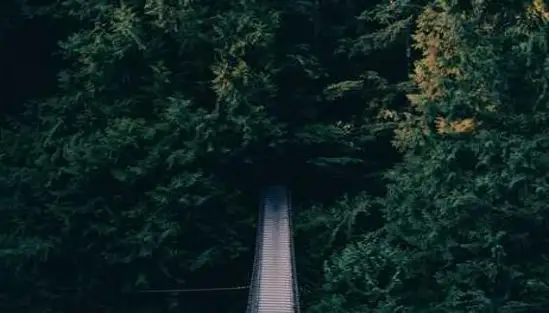
1. 병합 해제하기
병합된 셀을 선택한 후, 병합 및 가운데 맞춤 버튼을 클릭하면 병합이 해제됩니다. 이렇게 하면 다시 기존의 셀로 분리되며, 오직 첫 번째 셀의 데이터만 남습니다.
2. 텍스트 정렬하기
셀 내의 텍스트 정렬은 별개의 단계로, 사용자가 원하는 위치에 맞춰 텍스트를 배치할 수 있습니다. 홈 탭에서 정렬 옵션을 찾아 상단, 중앙, 하단 정렬 등을 선택할 수 있습니다. 필요에 따라 왼쪽 정렬, 가운데 정렬 및 오른쪽 정렬을 이용해 소괄호나 세로정렬을 조정할 수 있습니다.
내용 유지하며 셀 합치기
일반적으로 셀 병합을 하게 되면 데이터가 삭제되는 문제가 발생하지만, 내용을 유지하는 방식으로 병합할 수 있는 방법도 있습니다.
1. 클립보드를 이용한 방법
클립보드를 활용하면 병합하면서도 내용을 유지할 수 있습니다. 먼저 병합할 셀에 내용을 복사한 후, 붙여 넣고 싶은 셀에 더블 클릭하여 내용을 붙여 넣으시면 됩니다.
2. 함수를 통한 내용 결합하기
직접 셀을 병합하지 않고도 여러 셀의 내용을 하나로 결합하고 싶다면, CONCAT이나 & 기호를 사용할 수 있습니다. 이 기법을 통해 공백이나 추가적인 텍스트를 포함하여 손쉽게 내용을 결합할 수 있습니다.
3. 빠른 채우기로 자동 입력하기
또한, 엑셀의 빠른 채우기 기능을 이용해 반복적인 작업도 간소화할 수 있습니다. 원하는 내용을 두 번 입력하면 엑셀이 나머지 셀들을 자동으로 인식하여 빠르게 채워줄 것입니다.
셀 병합 시 주의사항
셀 병합을 사용할 때는 몇 가지 주의해야 할 점이 있습니다. 잘못된 병합은 데이터 손실이나 편집의 어려움을 초래할 수 있습니다. 여기 몇 가지 주요 문제점과 그 해결방법을 정리했습니다.
- 병합된 셀에서 일부 작업이 제한될 수 있습니다. 편집이나 복사, 붙여넣기 시 오류 메시지를 받을 수 있습니다.
- 데이터 분석 시 병합된 셀은 정확한 결과를 반환하지 않을 수 있습니다. 불필요한 병합은 피하는 것이 좋습니다.
- 셀의 병합은 보고서나 설계 시에 유용하나, 데이터 관리 환경에서는 가급적 자제하는 것이 바람직합니다.

결론
엑셀의 셀 병합 및 텍스트 정렬 기능은 문서 작성 시 매우 중요한 도구입니다. 이를 통해 보다 정돈된 레이아웃을 실현할 수 있으며, 다양한 방식으로 데이터를 효율적으로 관리할 수 있습니다. 하지만 그에 따른 문제와 제약도 존재하므로, 사용 빈도나 목적에 맞춰 적절히 활용하는 것이 중요합니다. 이제 이 기능들을 활용하여 보다 전문적인 엑셀 작업을 진행해 보시길 바랍니다.
자주 찾으시는 질문 FAQ
엑셀에서 셀 병합은 어떻게 하나요?
셀 병합은 원하는 셀을 선택한 뒤, 상단의 홈 탭에서 ‘병합 및 가운데 맞춤’ 버튼을 클릭하면 쉽게 가능합니다.
병합된 셀의 내용을 유지하면서 합치는 방법은 무엇인가요?
셀을 병합하면서도 내용을 유지하고 싶다면, 클립보드를 활용하거나 CONCAT 함수 또는 & 기호를 이용해 결합할 수 있습니다.
병합된 셀을 다시 분리하려면 어떻게 하나요?
병합된 셀을 선택한 후 ‘병합 및 가운데 맞춤’ 버튼을 클릭하면 원래의 개별 셀로 되돌릴 수 있습니다.
엑셀에서 텍스트 정렬은 어떻게 설정하나요?
텍스트 정렬은 홈 탭의 정렬 옵션을 통해 상단, 중앙, 하단으로 조정할 수 있으며, 왼쪽, 가운데, 오른쪽 정렬도 가능합니다.
셀 병합 시 주의할 점은 무엇인가요?
셀 병합을 사용할 때는 데이터 손실의 위험과 특정 작업이 제한될 수 있으니, 신중하게 사용해야 합니다.